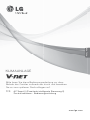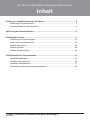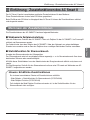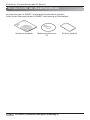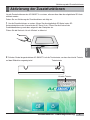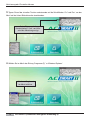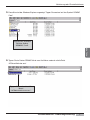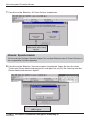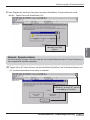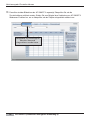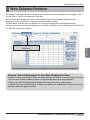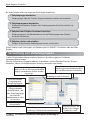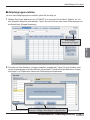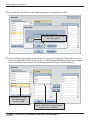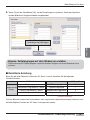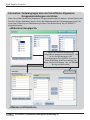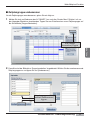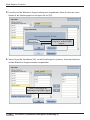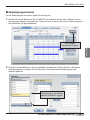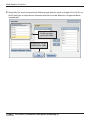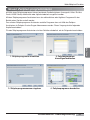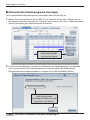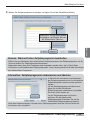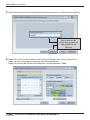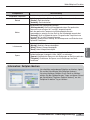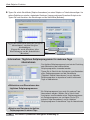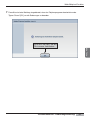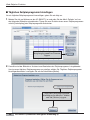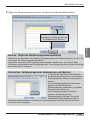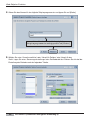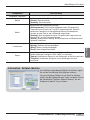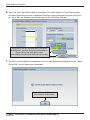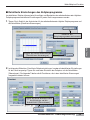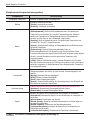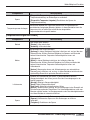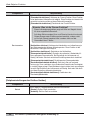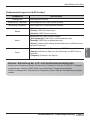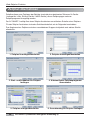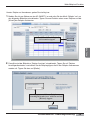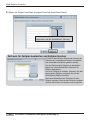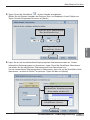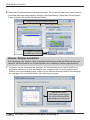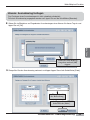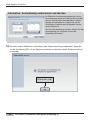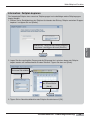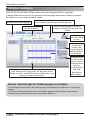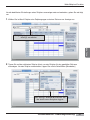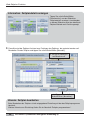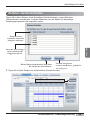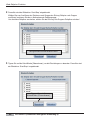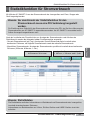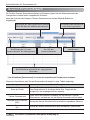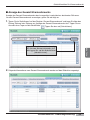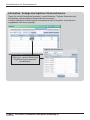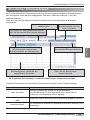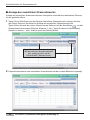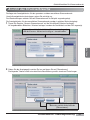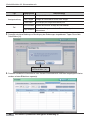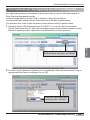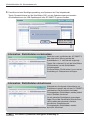KLIMAANLAGE
Bitte lesen Sie diese Bedienungsanleitung vor dem
Betrieb des Gerätes aufmerksam durch und bewahren
Sie es zum späteren Nachschlagen auf.
www.lge.com
TYP: AC Smart II (Erweiterte intelligente Steuerung II)
Zusatzfunktionen - Bedienungsanleitung
DEUTSCH

2
AC Smart II (Erweiterte intelligente Steuerung II)
AC Smart II (Erweiterte intelligente Steuerung II)
Inhalt
Einführung - Zusatzfunktionen des AC Smart II...................................................................3
Merkmale der Zusatzfunktionen .......................................................................................3
Komponenten der Zusatzfunktionen.................................................................................4
Aktivierung der Zusatzfunktionen .........................................................................................5
Web-Zeitplan-Funktion .........................................................................................................11
Verwaltung von Zeitplangruppen....................................................................................12
Neuen Zeitplan programmieren......................................................................................21
Zeitplan übernehmen......................................................................................................38
Zeitplan anzeigen ...........................................................................................................46
Zeitplan starten/anhalten ................................................................................................49
Statistikfunktion für Stromverbrauch..................................................................................51
Gesamt-Stromverbrauch..............................................................................................................................52
Monatlicher Stromverbrauch........................................................................................................................55
Ansicht des Stromverbrauchs......................................................................................................................57
Informationen zur Verringerung des Stromverbrauchs ............................................................................59

Zusatzfunktionen - Bedienungsanleitung
3
Einführung - Zusatzfunktionen des AC Smart II
Einführung - Zusatzfunktionen des AC Smart II
Der AC Smart II besitzt verschiedene praktische Zusatzfunktionen für den Bediener.
Diese Zusatzfunktionen sind auf einer SD-Karte gespeichert.
Beim Einführen der SD-Karte im Hauptgerät des AC Smart II können die Zusatzfunktionen aktiviert
und eingesetzt werden.
Die Zusatzfunktionen des AC SMART II besitzen folgende Merkmale.
■ Webbasierte Zeitplaneinstellung
Über die Webserver-Funktion des AC SMART II kann ein Zeitplan für den AC SMART II im Fernzugriff
aktiviert und übernommen werden.
Der Administrator kann den Zeitplan des AC SMART II über das Netzwerk von einem beliebigen
Standort aus verwalten und so über den Zeitplan einen unnötigen Betrieb des Gerätes vermeiden.
■ Statistikfunktion für Stromverbrauch
Anzeige des Stromverbrauchs des Klimagerätes.
Der Stromverbrauch wird auf verschiedene Weise angezeigt, u. a. als Gesamtverbrauch, über einen
bestimmten Zeitraum oder monatlich/täglich.
Mit Hilfe dieser Statistikdaten kann der Administrator den Energieverbrauch effektiv analysieren und
regeln.
Zur Ermittlung einer Statistik für den Stromverbrauch müssen eine PDI sowie ein Wattmeter am AC
SMART II angeschlossen werden.
Merkmale der Zusatzfunktionen
DEUTSCH
Hinweis: Erhältliche Zusatzfunktionen
Es sind zwei verschiedene Pakete mit Zusatzfunktionen erhältlich.
- Web-Zeitplan + Statistikfunktion für Stromverbrauch (PCS-E342A0)
- Web-Zeitplan-Funktion (PCS-E341A0)
Falls lediglich die Web-Zeitplan-Funktion vorhanden ist, ist die Statistikfunktion für den
Stromverbrauch nicht verfügbar.

AC Smart II (Erweiterte intelligente Steuerung II)
4
Einführung - Zusatzfunktionen des AC Smart II
Im Lieferumfang des AC SMART II sind folgende Zusatzfunktionen enthalten.
Prüfen Sie den Packungsinhalt des AC SMART II bei Lieferung auf Vollständigkeit.
Schnellstart-Handbuch Bedienungsanleitung auf
CD
SD-Karte (Optional)
Komponenten der Zusatzfunktionen

Zusatzfunktionen - Bedienungsanleitung
5
DEUTSCH
Aktivierung der Zusatzfunktionen
Um die Zusatzfunktionen des AC SMART II zu nutzen, müssen diese über die mitgelieferte SD-Karte
aktiviert werden.
Gehen Sie zur Aktivierung der Zusatzfunktionen wie folgt vor.
1. Um die Zusatzfunktionen zu nutzen, führen Sie die mitgelieferte SD-Karte in den SD-
Kartensteckplatz an der Unterseite des AC Smart II ein. Führen Sie die Karte mit der
Produktbezeichnung nach oben zeigend in den Steckplatz ein.
Führen Sie die Karte ein, bis ein ʻKlickenʼ zu hören ist.
2. Drücken Sie bei eingeschaltetem AC SMART II auf die Tastaturtaste, so dass die virtuelle Tastatur
auf dem Bildschirm angezeigt wird.
Aktivierung der Zusatzfunktionen
Tastaturtaste
Virtuelle Tastatur

Aktivierung der Zusatzfunktionen
AC Smart II (Erweiterte intelligente Steuerung II)
6
3. Tippen Sie auf der virtuellen Tastatur nacheinander auf die Schaltflächen ʻCtrlʼ und ʻEscʼ, um das
Menü auf der linken Bildschirmseite einzublenden.
4. Wählen Sie im Menü den Eintrag ʻProgramm (P)ʼ ➠ ʻWindows Explorerʼ.
Beim Tippen auf die
Schaltflächen ‘Ctrl’ und ‘Esc’
wird das Menü angezeigt.
‘Windows Explorer’
im Menü wählen.

Aktivierung der Zusatzfunktionen
Zusatzfunktionen - Bedienungsanleitung
7
DEUTSCH
5. Daraufhin wird der Windows Explorer angezeigt. Tippen Sie zweimal auf das Symbol ʻSDMMC
Cardʼ.
6. Tippen Sie im Ordner SDMMC-Karte zum Ausführen zweimal auf die Datei
ʻACSmartActivator.exeʼ.
Tippen Sie zweimal
auf den Ordner
‘SDMMC Card’.
Tippen Sie zweimal auf die
Datei
‘ACSmartActivato r.exe’.

Aktivierung der Zusatzfunktionen
AC Smart II (Erweiterte intelligente Steuerung II)
8
7. Daraufhin wird der Bildschirm ʻAC Smart Aktivatorʼ eingeblendet.
8. Daraufhin wird der Bildschirm ʻKennwort eingebenʼ eingeblendet. Geben Sie über die virtuelle
Tastatur das Dienste-Administratorkennwort ein und tippen Sie auf [OK]. Bei Lieferung lautet das
Dienste-Administratorkennwort ʻdigital21ʼ.
Auf [Interne
Funktionen aktivieren]
tippen.
Kennwort eingeben und auf
[OK] tippen.
Hinweis: Sprache ändern
Bei Auswahl des Eintrages ʻSpracheʼ wird der Text auf dem Bildschirm des AC Smart Aktivators in
der ausgewählten Sprache angezeigt.

Aktivierung der Zusatzfunktionen
Zusatzfunktionen - Bedienungsanleitung
9
DEUTSCH
9. Nach Eingabe des korrekten Kennwortes erscheint die Meldung ʻFunktionsschlüssel wurde
aktiviertʼ. Tippen Sie auf die Schaltfläche [OK].
10. Tippen Sie im AC Smart Aktivator auf die Schaltfläche [Schließen] und im Windows Explorer auf
[X], um die entsprechende Anwendung zu beenden.
Bei angezeigter
Meldung auf [OK]
tippen.
Hinweis: Sprache ändern
Bei Auswahl des Eintrages ʻSpracheʼ wird der Text auf dem Bildschirm des AC Smart Aktivators in
der ausgewählten Sprache angezeigt.
Tippen Sie auf die Schaltfläche
[Schließen] und auf [X], um die
Anwendung zu beenden.

Aktivierung der Zusatzfunktionen
AC Smart II (Erweiterte intelligente Steuerung II)
10
11. Daraufhin wird der Bildschirm des AC SMART II angezeigt. Überprüfen Sie, ob die
Zusatzfunktionen aktiviert wurden. Stellen Sie zum Beispiel eine Verbindung zur AC SMART II
Webserver-Funktion her, um zu überprüfen, ob der Zeitplan eingerichtet werden kann.
Überprüfen, ob ein Zeitplan
über das Net zwerk
eingerichtet werden kann.

Web-Zeitplan-Funktion
Zusatzfunktionen - Bedienungsanleitung
11
DEUTSCH
Menü Zeitplan über das
Netzwerk
Ein Zeitplan dient zum Ausführen programmierter Funktionen eines Klimagerätes (Innengerät, Lüfter,
Ein/Aus-Gerät, LWWP) zu bestimmten Uhrzeiten.
Bei aktivierten Zusatzfunktionen können die Zeitplan-Steuerung und andere Funktionen des
Hauptgerätes des AC SMART II über das Netzwerk bedient werden.
Mit Hilfe dieser Funktion kann ein Zeitplan im Fernzugriff eingerichtet und angezeigt werden.
Nach der Installation der Zusatzfunktionen kann das Menü ʻZeitplanʼ über die Webserver-Funktion des
AC SMART II aufgerufen werden.
Web-Zeitplan-Funktion
Hinweis: Einschränkungen für die Web-Zeitplan-Funktion
Bei der Einstellung des Zeitplans über das Bedienfeld des AC SMART II kann die Zeitplan-Funktion
nicht über das Netzwerk bedient werden und die folgende Meldung wird eingeblendet.
“Zeitplan wird über das Bedienfeld bearbeitet. Bitte versuchen Sie es später erneut.”
In diesem Fall kann die Web-Zeitplan-Funktion erst wieder nach Beenden der Zeitplan-Einstellung
über das Bedienfeld genutzt werden.

Web-Zeitplan-Funktion
AC Smart II (Erweiterte intelligente Steuerung II)
12
Ein Web-Zeitplan wird in der folgenden Reihenfolge eingerichtet.
Dieses Kapitel enthält Anleitungen zur Bedienung der AC SMART II-Funktionen über den Web-
Zeitplan.
In einer Zeitplangruppe können mehrere Geräte zur Ausführung gleicher Funktionen
zusammengefasst werden.
Über die Schaltfläche [Gruppe bearbeiten] in der oberen, rechten Ecke des Fensters ʻGruppe
bearbeitenʼ können Sie Zeitplangruppen erstellen, bearbeiten und löschen.
1. Zeitplangruppe bearbeiten
Zeitplangruppe über die Funktion Gruppe bearbeiten erstellen und bearbeiten.
2. Zeitplanprogramm bearbeiten
Wöchentlichen/täglichen Zeitplan über Zeitplanprogramm-Assistent erstellen und
bearbeiten.
3. Zeitplan über Zeitplan-Assistent einrichten
Zeitplanprogramm und Betriebszeitraum für die Zeitplangruppe über Zeitplan-
Assistent übernehmen.
4. Zeitplan starten und anhalten
Zeitplan für die jeweilige Zeitplangruppe starten und anhalten.
Verwaltung von Zeitplangruppen
Der Name der ausg ewählten Gruppe
und Li s te der i n de r ents prech enden
Gruppe enthaltenen Geräte werden
angezeigt.
Liste der aktuell
eingetragenen
Zeitplangruppen.
Tippen Sie auf die
entsprechenden
Schaltflächen, um
eine Zeitplangruppe
zu erstellen,
umzubenennen oder
zu löschen.
Einstellungen
übernehmen.
Einstellungen nicht speichern und zum
vorherigen Bildschirm zurückkehren.
Li s te der Geräte , di e
nicht in der Gruppe
enthalten sind.
Gerät der jeweiligen Gruppe
hi nzufüg en und entfern en.
Erstellen einer Zeitplangruppe
mit der gleichen Konfiguration
wie im Menü Geräteverwaltung.

Web-Zeitplan-Funktion
Zusatzfunktionen - Bedienungsanleitung
13
DEUTSCH
■ Zeitplangruppe erstellen
Um eine neue Zeitplangruppe zu erstellen, gehen Sie wie folgt vor.
1. Melden Sie sich am Webserver des AC SMART II an und rufen Sie das Menü ʻZeitplanʼ auf, um
den folgenden Bildschirm einzublenden. Tippen Sie zum Erstellen einer neuen Zeitplangruppe auf
die Schaltfläche [Gruppe Bearbeiten].
Auf [Gruppe
bearbeiten] tippen
2. Daraufhin wird der Bildschirm ʻGruppe bearbeitenʼ eingeblendet. Tippen Sie zum Erstellen einer
neuen Zeitplangruppe auf die Schaltfläche [Hinzufügen]. Daraufhin wird der Bildschirm ʻGruppe
hinzufügenʼ zur Eingabe des Namens der Zeitplangruppe eingeblendet.
Beim Tippen auf [Hinzufügen] wird das
Fenster ‘Gruppe hinzufügen’ eingeblendet

AC Smart II (Erweiterte intelligente Steuerung II)
14
Web-Zeitplan-Funktion
3
. Geben Sie hier den Namen für die Zeitplangruppe ein und tippen Sie auf [OK].
4
.
Die neu erstellte Zeitplangruppe wird im Abschnitt ʻGruppennameʼ angezeigt. Wählen Sie nun aus der
Liste nicht eingetragener Geräte das Gerät, das zur Zeitplangruppe hinzugefügt werden soll, und tippen
Sie zum Hinzufügen dieses Gerätes zur Liste eingetragenen Geräte auf die Schaltfläche [<].
Gruppenname eingeben und
auf [OK] tippen.
Überprüfen, ob die
Zeitplangruppe
erstellt wurde
Auf [<] tippen, um die markierte
Gruppe in die Liste eingetragener
Geräte zu v ers chi eben.

Zusatzfunktionen - Bedienungsanleitung
15
DEUTSCH
Web-Zeitplan-Funktion
5
. Tippen Sie auf die Schaltfläche [OK], um die Einstellungen zu speichern. Nach dem Speichern
wird der Bildschirm Gruppe bearbeiten ausgeblendet.
Zum Übernehmen der
Änderungen auf [OK] tippen
Hinweis: Zeitplangruppe auf dem Webserver erstellen
Die Einrichtung von Zeitplangruppen und physikalischen Gruppen auf einem Webserver kann
variieren.
n Detaillierte Anleitung
Bevor Sie die Web-Zeitplan-Funktion des AC Smart II nutzen, beachten Sie die folgenden
Vorsichtshinweise.
Falls ein Benutzer andere vom Unternehmen nicht zugelassene Zeitplaneinstellungen vornimmt, kann
die Web-Zeitplan-Funktion des AC Smart II nicht genutzt werden.
[Guide a limitation]
installation
128 Einheiten
Zeitplaneinste
llungen
10 Zeitplangruppen
4 wöchentliche Programme für 1 Monat
7 tägliche Programme für 1 Woche
24 Ereignisse für 1 Tag
AC Smart II
10 Zeitplangruppen 10
Tägliche Programme 7
Wöchentliche Programme 4
Ereignis des Tages 24

Web-Zeitplan-Funktion
AC Smart II (Erweiterte intelligente Steuerung II)
16
Information: Zeitplangruppe über die Schaltfläche Allgemeine
Gruppeneinstellungen einrichten
Wenn Sie auf die Schaltfläche [Allgemeine Gruppeneinstellungen] im oberen, rechten Bereich des
Fensters ʻGruppe bearbeitenʼ tippen, wird in der Zeitplangruppe die Standardgruppe erstellt, die
zuvor unter Steuerung und Überwachung im Menü ʻGeräteverwaltungʼ des AC SMART II
eingerichtet wurde.
<Bildschirm Hauptgerät>
<Webserver-Bildschirm>
Tippen Sie auf die Schaltfläche
[Allgemeine Gruppeneinstellungen], um
in der Zeitplangruppe eine
Standardgruppe zu erstellen, die zuvor
unter Steuerun g und Überwachung i m
Menü ‘Geräteverwaltung’ des AC SMART
II eingerichtet wurde.

Web-Zeitplan-Funktion
Zusatzfunktionen - Bedienungsanleitung
17
DEUTSCH
■ Zeitplangruppe umbenennen
Um die Zeitplangruppe umzubenennen, gehen Sie wie folgt vor.
1
. Melden Sie sich am Webserver des AC SMART II an und rufen Sie das Menü ʻZeitplanʼ auf, um
den folgenden Bildschirm einzublenden. Tippen Sie zum Erstellen einer neuen Zeitplangruppe auf
die Schaltfläche [Gruppe Bearbeiten].
Auf [Gruppe
bearbeiten] tippen
2
. Daraufhin wird der Bildschirm ʻGruppe bearbeitenʼ eingeblendet. Wählen Sie die umzubenennende
Zeitplangruppe aus und tippen Sie auf [Umbenennen].
Zeitplangruppe wählen
und auf [Umbenennen]
tippen.

Web-Zeitplan-Funktion
AC Smart II (Erweiterte intelligente Steuerung II)
18
3
. Daraufhin wird der Bildschirm ʻGruppe umbenennenʼ eingeblendet. Geben Sie hier den neuen
Namen für die Zeitplangruppe ein und tippen Sie auf [OK].
4
. Tippen Sie auf die Schaltfläche [OK], um die Einstellungen zu speichern. Nach dem Speichern
wird der Bildschirm Gruppe bearbeiten ausgeblendet.
Zum Übernehmen der
Änderungen auf [OK] tippen
Name für Zeitplangruppe
eingeben und auf [OK]
tippen.

Web-Zeitplan-Funktion
Zusatzfunktionen - Bedienungsanleitung
19
DEUTSCH
■ Zeitplangruppe löschen
Um die Zeitplangruppe zu löschen, gehen Sie wie folgt vor.
1
. Melden Sie sich am Webserver des AC SMART II an und rufen Sie das Menü ʻZeitplanʼ auf, um
den folgenden Bildschirm einzublenden. Tippen Sie zum Erstellen einer neuen Zeitplangruppe auf
die Schaltfläche [Gruppe Bearbeiten].
Auf [Gruppe
bearbeiten] tippen
2
. Daraufhin wird der Bildschirm ʻGruppe bearbeitenʼ eingeblendet. Wählen Sie die zu löschende
Zeitplangruppe aus und tippen Sie auf [Löschen]. Die entsprechende Zeitplangruppe wird
daraufhin gelöscht.
Die zu löschende
Zeitplangruppe auswählen
und auf [Löschen] tippen

Web-Zeitplan-Funktion
AC Smart II (Erweiterte intelligente Steuerung II)
20
3
. Überprüfen Sie, ob die entsprechende Zeitplangruppe gelöscht wurde und tippen Sie auf [OK], um
die Einstellungen zu übernehmen. Nach dem Speichern wird der Bildschirm Gruppe bearbeiten
ausgeblendet.
Überprüfen, ob die
Zeitplangruppe
gelöscht wurde
Tippen Sie auf die
Schaltfläche [OK].
Seite laden ...
Seite laden ...
Seite laden ...
Seite laden ...
Seite laden ...
Seite laden ...
Seite laden ...
Seite laden ...
Seite laden ...
Seite laden ...
Seite laden ...
Seite laden ...
Seite laden ...
Seite laden ...
Seite laden ...
Seite laden ...
Seite laden ...
Seite laden ...
Seite laden ...
Seite laden ...
Seite laden ...
Seite laden ...
Seite laden ...
Seite laden ...
Seite laden ...
Seite laden ...
Seite laden ...
Seite laden ...
Seite laden ...
Seite laden ...
Seite laden ...
Seite laden ...
Seite laden ...
Seite laden ...
Seite laden ...
Seite laden ...
Seite laden ...
Seite laden ...
Seite laden ...
Seite laden ...
Seite laden ...
-
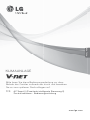 1
1
-
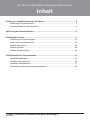 2
2
-
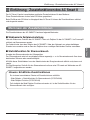 3
3
-
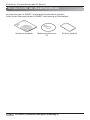 4
4
-
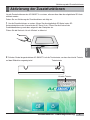 5
5
-
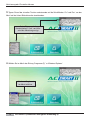 6
6
-
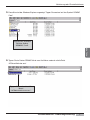 7
7
-
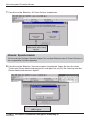 8
8
-
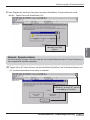 9
9
-
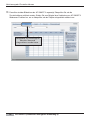 10
10
-
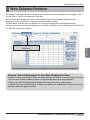 11
11
-
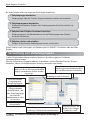 12
12
-
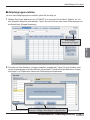 13
13
-
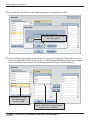 14
14
-
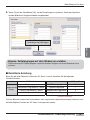 15
15
-
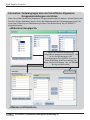 16
16
-
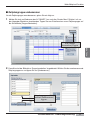 17
17
-
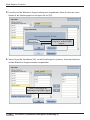 18
18
-
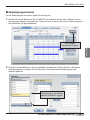 19
19
-
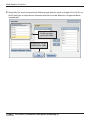 20
20
-
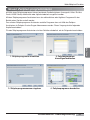 21
21
-
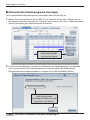 22
22
-
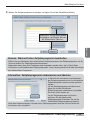 23
23
-
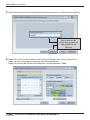 24
24
-
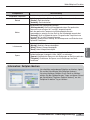 25
25
-
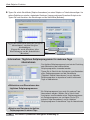 26
26
-
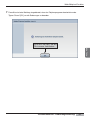 27
27
-
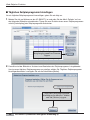 28
28
-
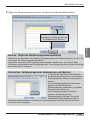 29
29
-
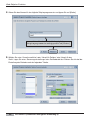 30
30
-
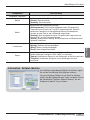 31
31
-
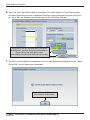 32
32
-
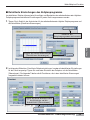 33
33
-
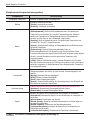 34
34
-
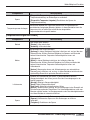 35
35
-
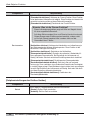 36
36
-
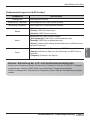 37
37
-
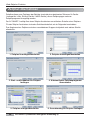 38
38
-
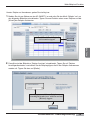 39
39
-
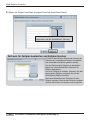 40
40
-
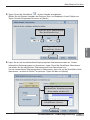 41
41
-
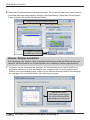 42
42
-
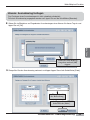 43
43
-
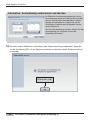 44
44
-
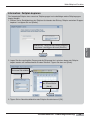 45
45
-
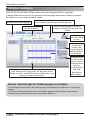 46
46
-
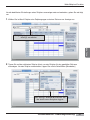 47
47
-
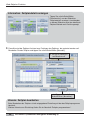 48
48
-
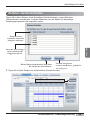 49
49
-
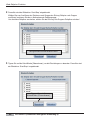 50
50
-
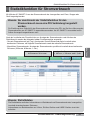 51
51
-
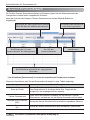 52
52
-
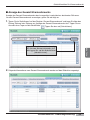 53
53
-
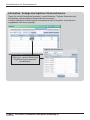 54
54
-
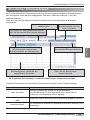 55
55
-
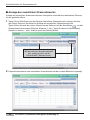 56
56
-
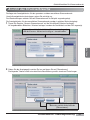 57
57
-
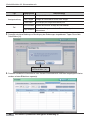 58
58
-
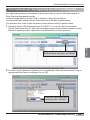 59
59
-
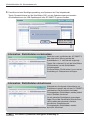 60
60
-
 61
61